Multisim 13.0 软件简介
Multisim 13.0 它包含了电路原理图的图形输入、电路硬件描述语言输入方式,具有丰富的仿真分析能力。工程师们可以使用Multisim交互式地搭建电路原理图,并对电路进行仿真。Multisim提炼了SPICE仿真的复杂内容,这样工程师无需懂得深入的SPICE技术就可以很快地进行捕获、仿真和分析新的设计,这也使其更适合电子学教育。通过Multisim和虚拟仪器技术,PCB设计工程师和电子学教育工作者可以完成从理论到原理图捕获与仿真再到原型设计和测试这样一个完整的综合设计流程。
Multisim 13.0 软件下载
![[aru_36]](https://www.a.zqres.com/wp-content/themes/dragon/assets/images/smilies/aru/36.png) 建议电脑配置为16G内存以上,C盘剩余空间至少50G,显卡20系以上,Cpu i5以上
建议电脑配置为16G内存以上,C盘剩余空间至少50G,显卡20系以上,Cpu i5以上[软件名称]:Multisim 13.0
[软件大小]:687.66MB
[软件语言]:中文简体
[安装环境]:Win7及以上版本
Multisim 13.0 软件安装教程
1、下载Multisim 13.0软件安装包到电脑上,右键选择【解压到Multisim 13.0\】
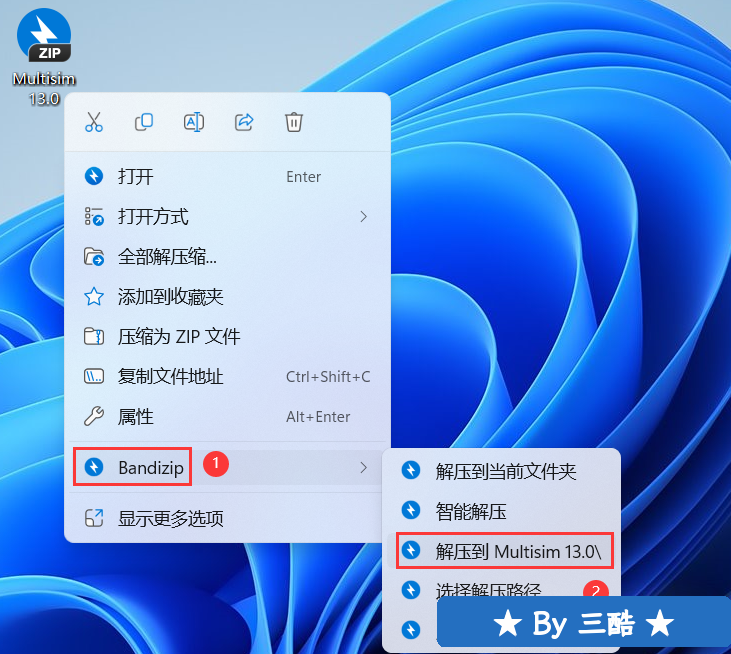
2、右键【打开】解压后的文件夹
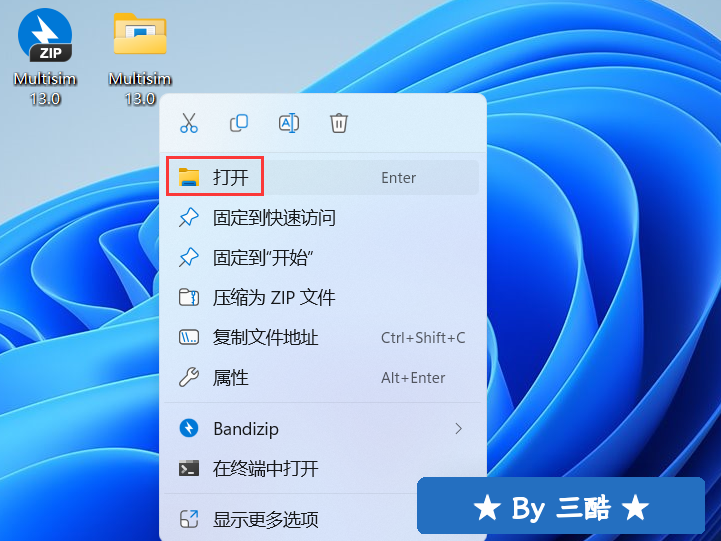
3、找到【NI_Circuit_Design_Suite_13_0】应用程序,右键选择【以管理员身份运行】它

4、点击【确定】
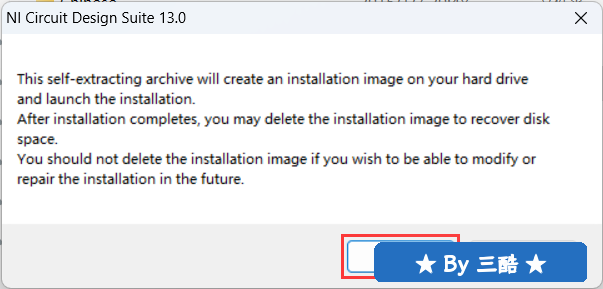
5、点击【Unzip】
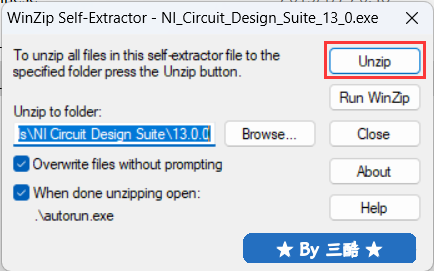
6、点击【确定】
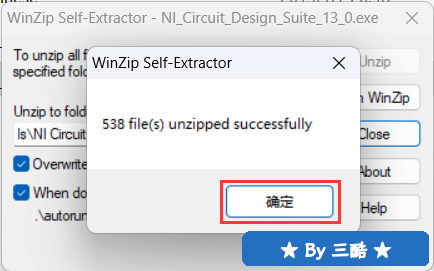
7、点击【Install NI Circuit Design Suite 13.0】
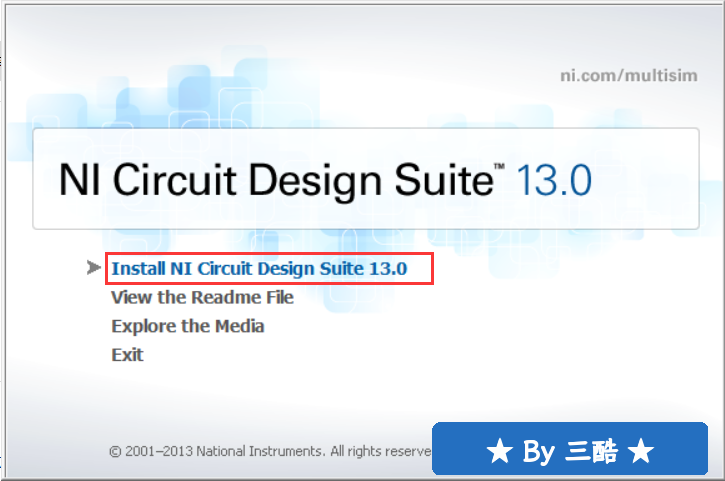
8、点击【Next】
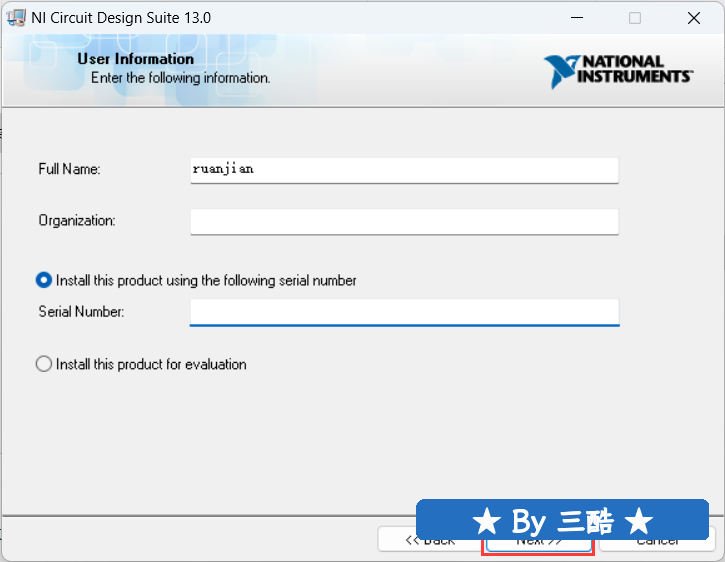
9、点击【否】
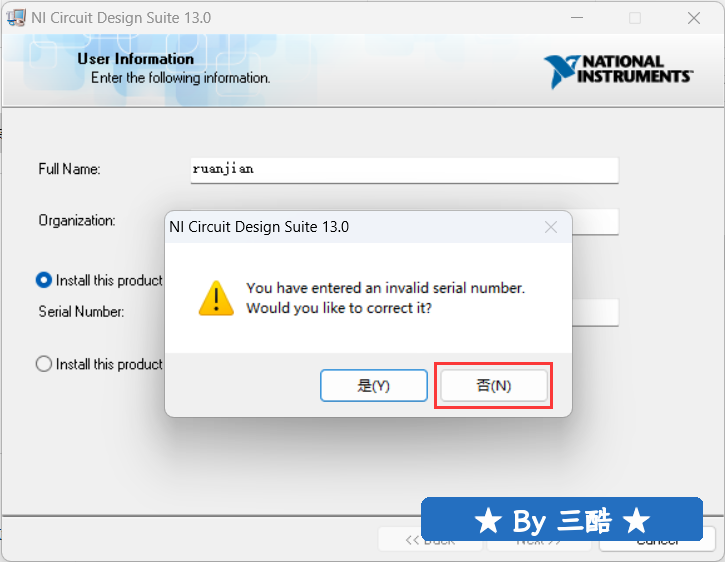
10、软件默认安装在C盘,可自定义更改软件安装位置,这里小编选择安装在D盘;点击【Next】

11、点击【Next】
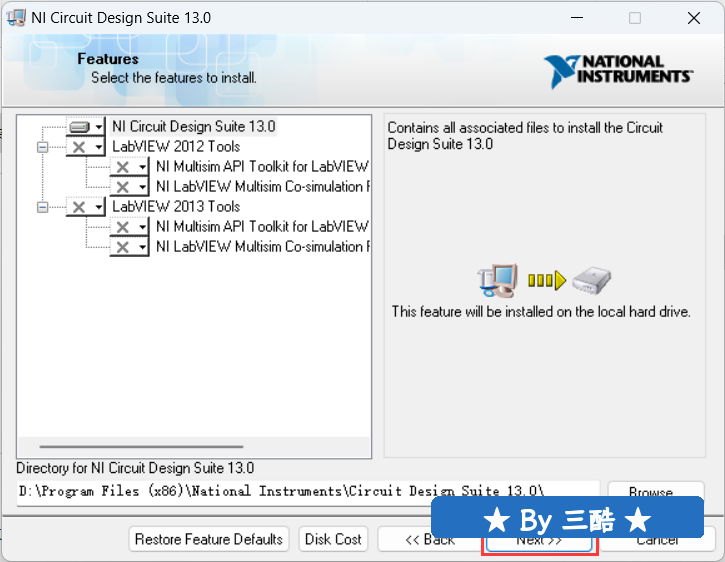
12、点击【Next】
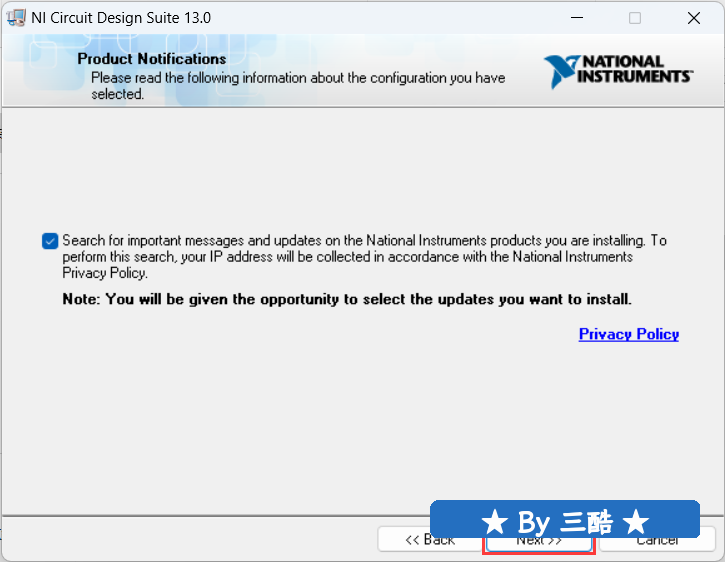
13、软件安装中,稍等片刻
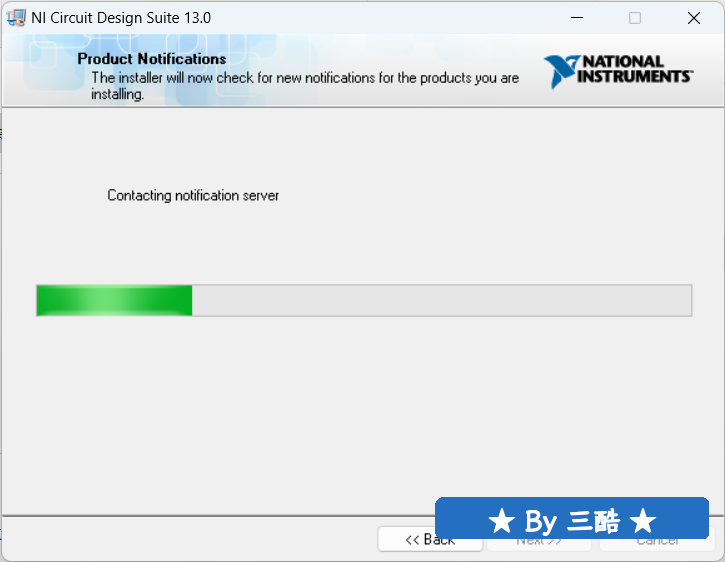
14、点击【Next】
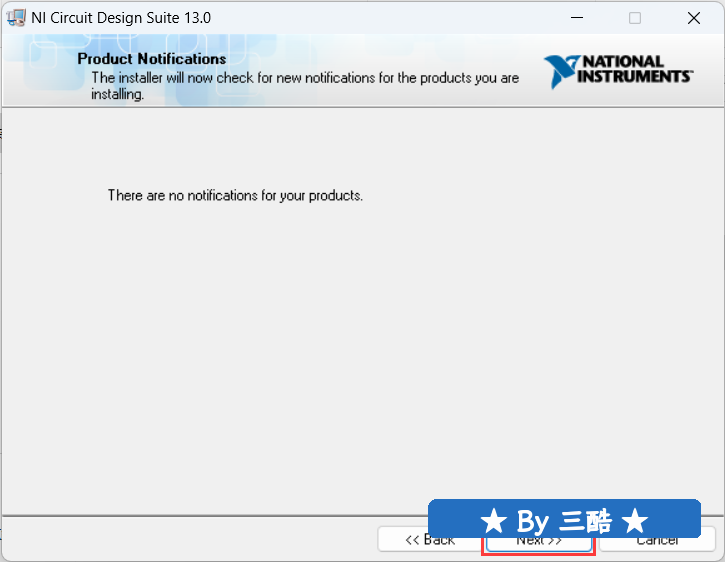
15、勾选【我接受】,再点击【Next】
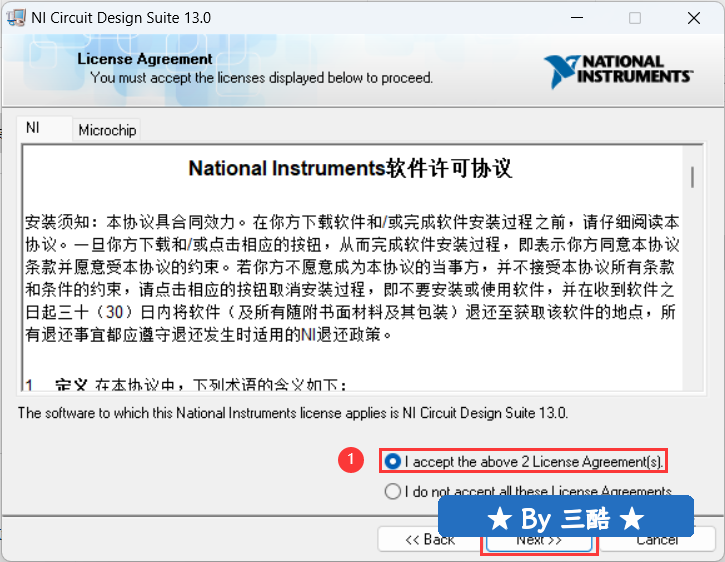
16、点击【Next】
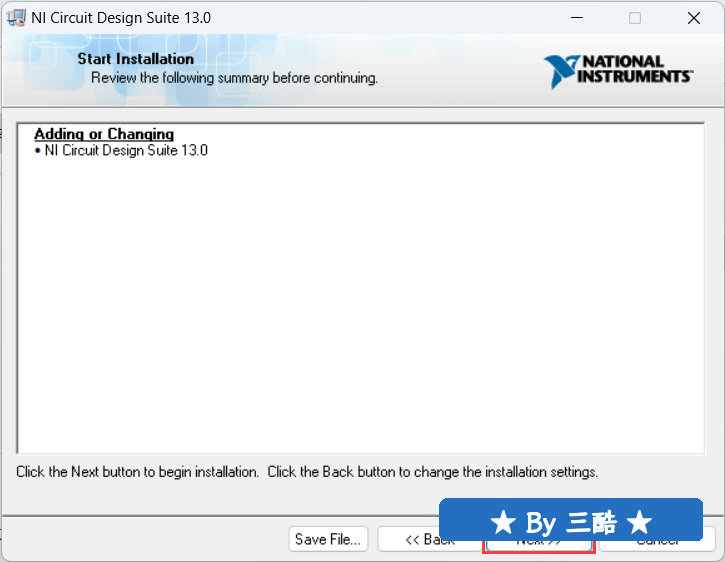
17、软件安装中,稍等片刻
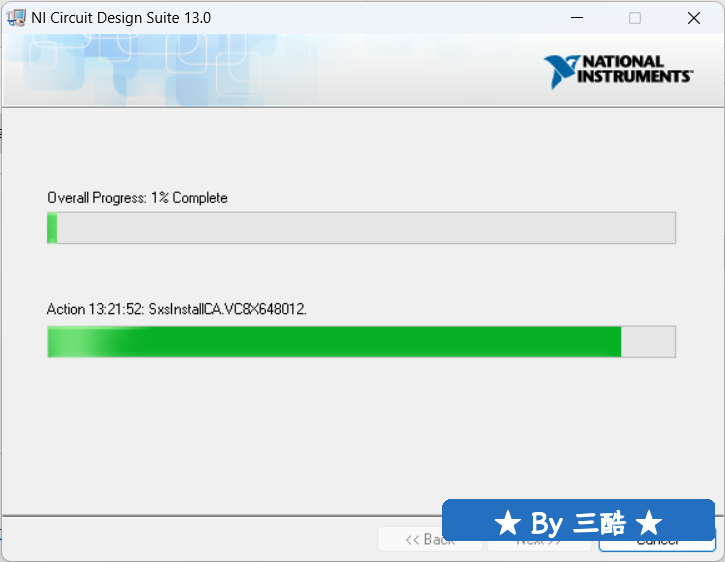
18、点击【Finish】
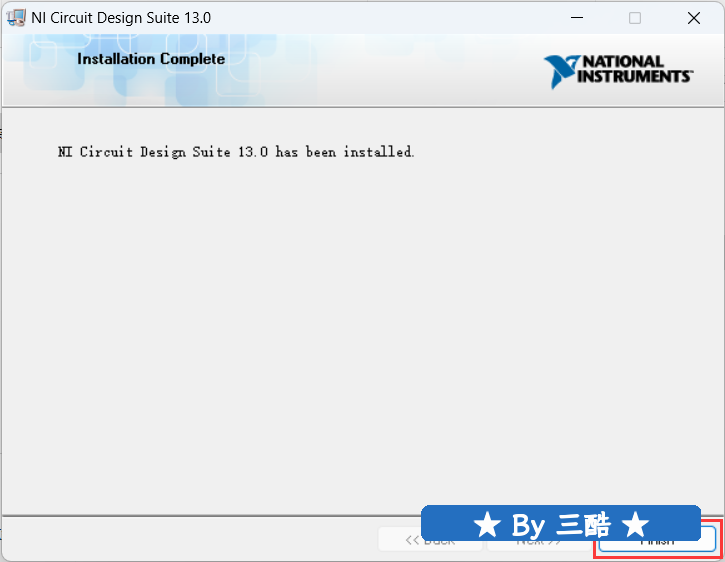
19、点击【Restart Later】
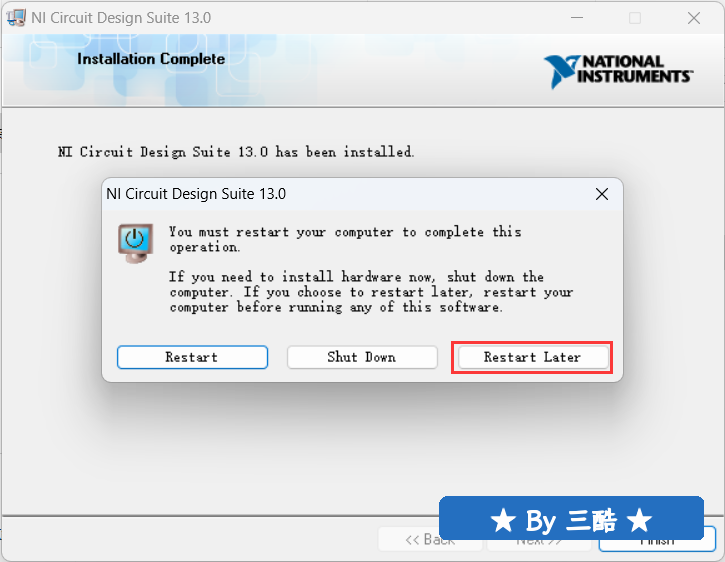
20、回到Multisim 13.0文件夹,找到【kg_v_130000】应用程序,右键选择【以管理员身份运行】它
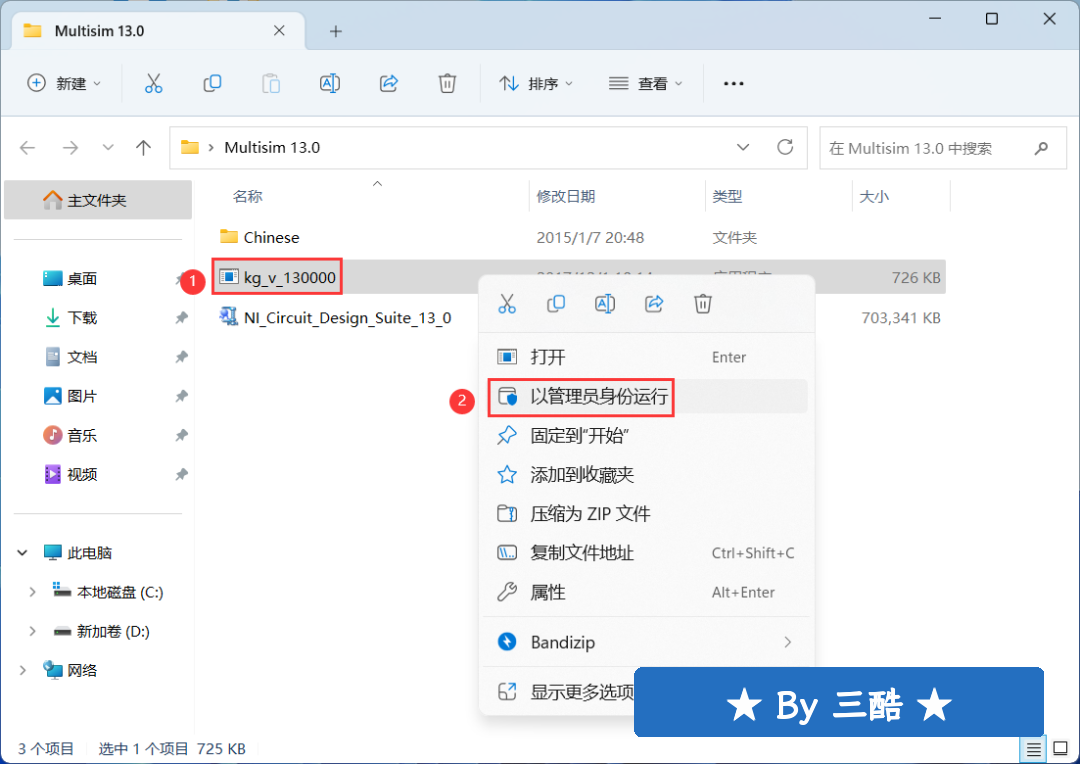
21、键盘输入【1】,再按下【Enter】回车键
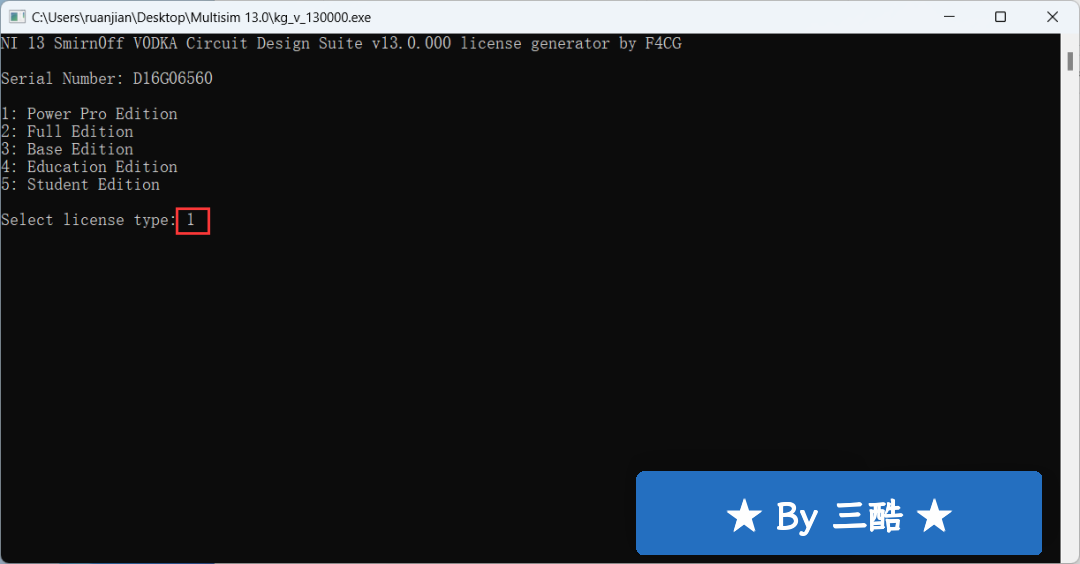
22、文件夹内生成两个文件
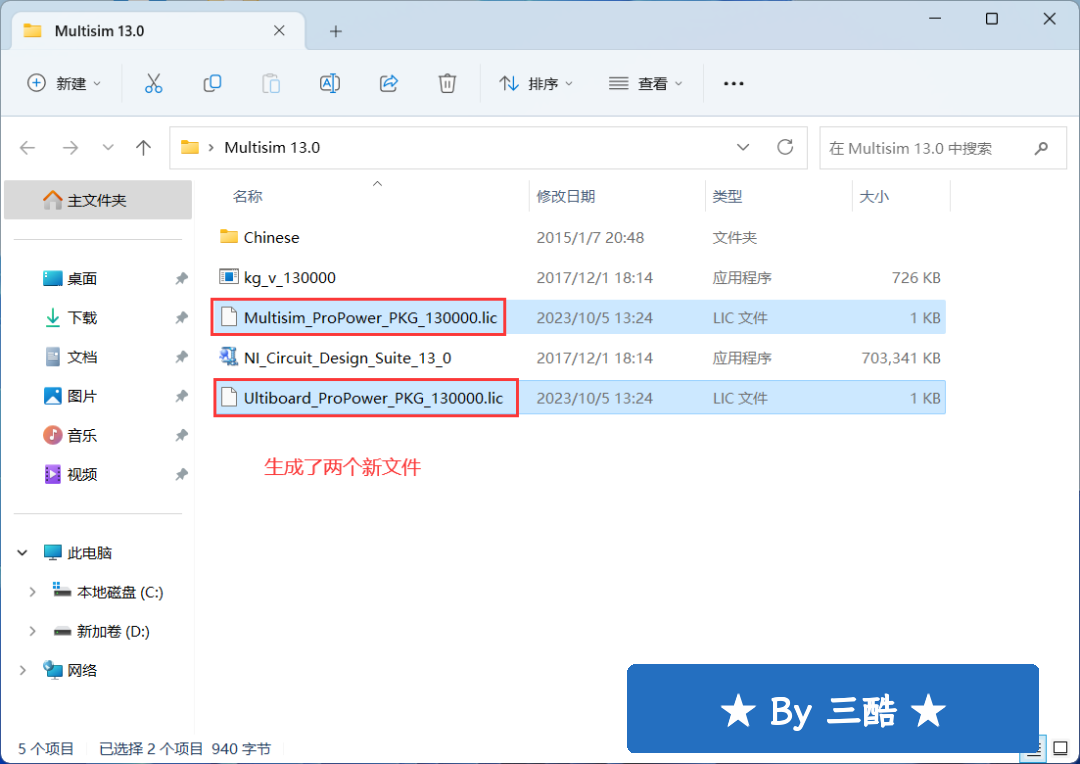
23、回到桌面,点击任务栏的【开始菜单】,在【所有应用】中找到【NI Launcher软件图标】,点击运行程序
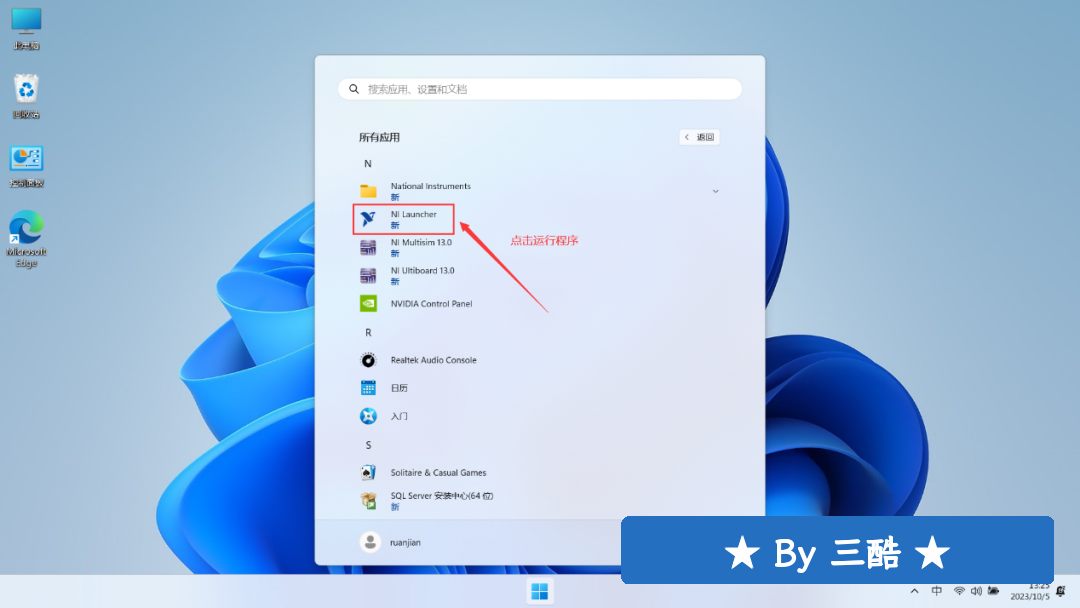
24、双击运行【NI License Manager】
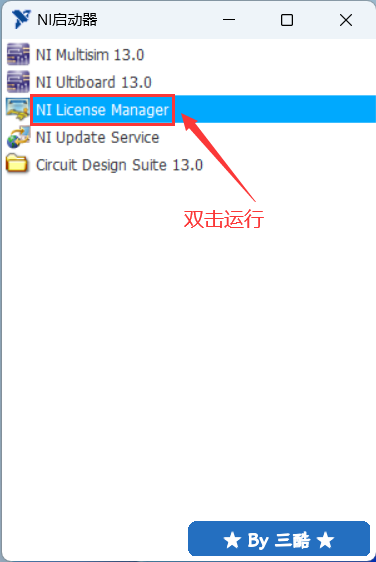
25、回到Multisim 13.0文件夹,找到新生成的【Multisim_ProPwer…】和【Ultiborrd_ProPwer…】文件,并依次拖入到程序中
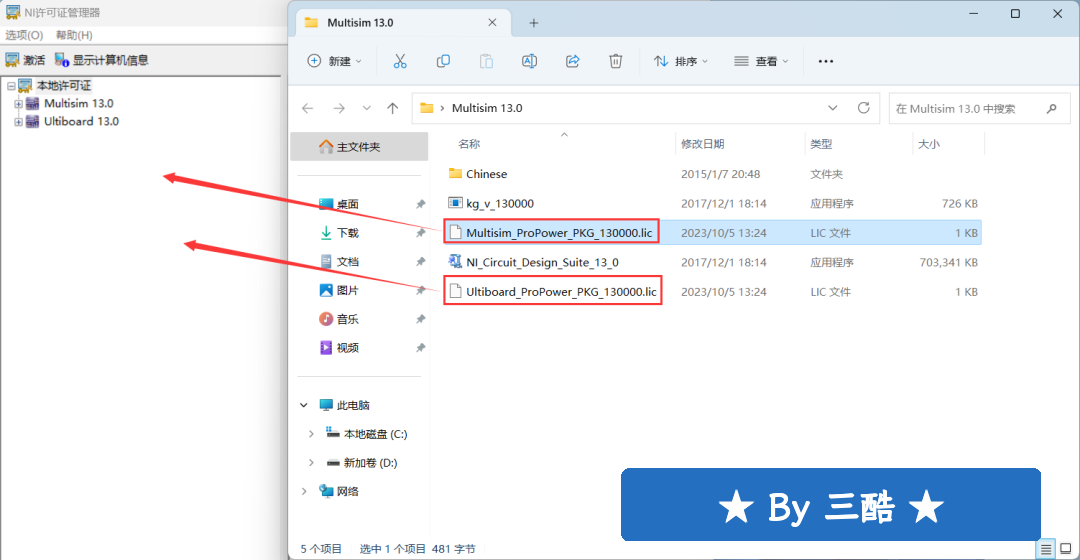
26、点击【是】
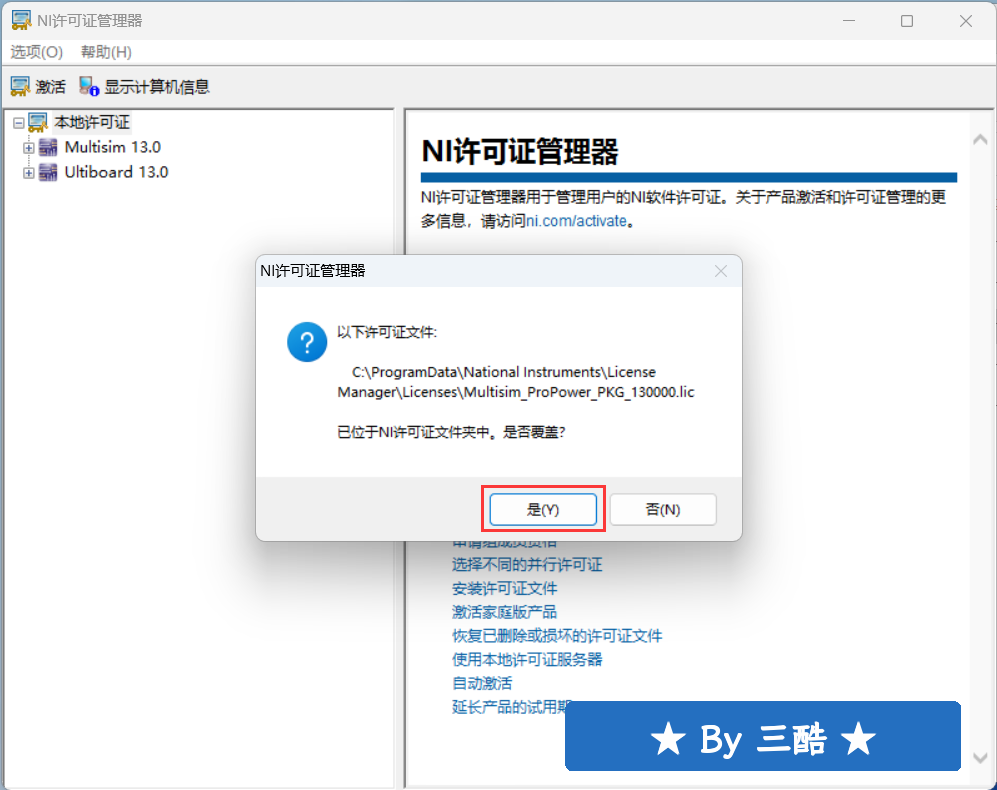
27、回到Multisim 13.0文件夹,找到【Chinese】文件夹,右键点击【复制按钮】
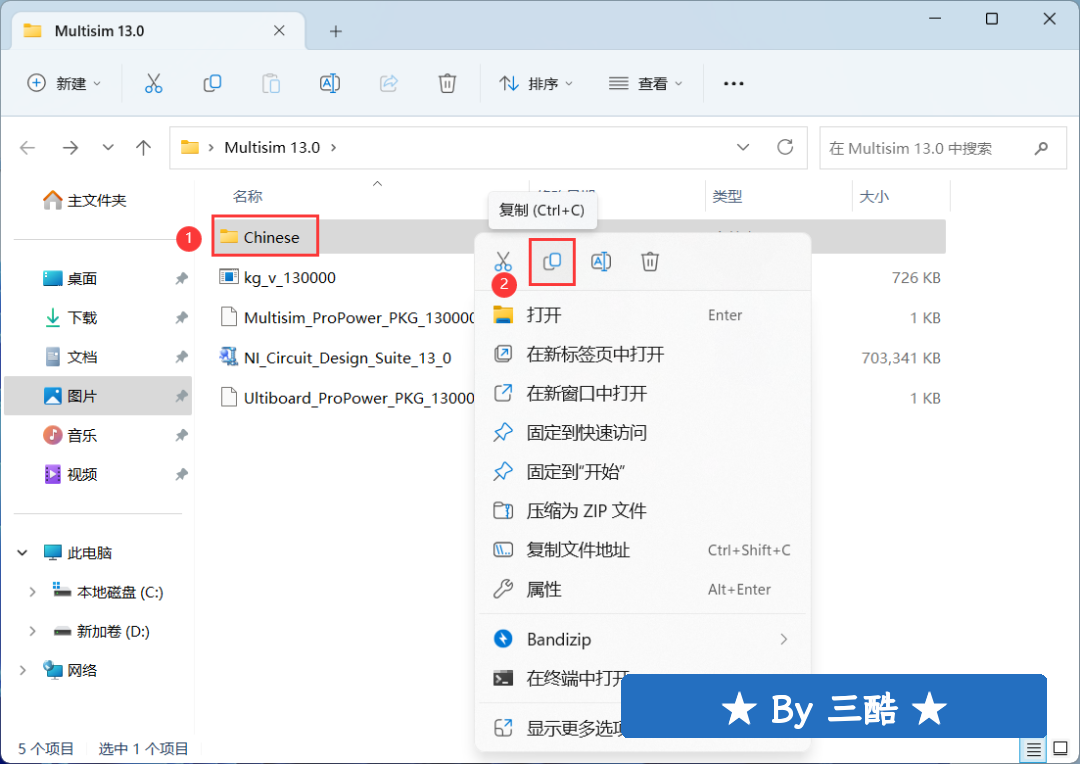
28、回到桌面,点击任务栏的【开始菜单】,在【所有应用】中找到【NI Multisim 13.0软件图标】,将软件图标拖到桌面上,完成软件桌面快捷方式的创建
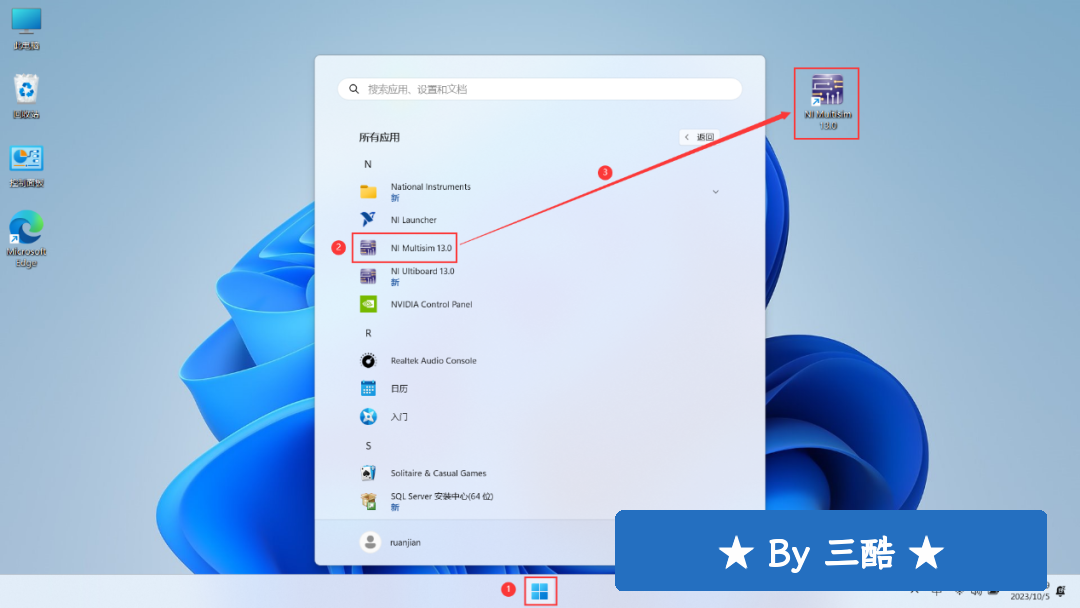
29、右键桌面上的【NI Multisim 13.0软件图标】,点击【打开文件所在的位置】
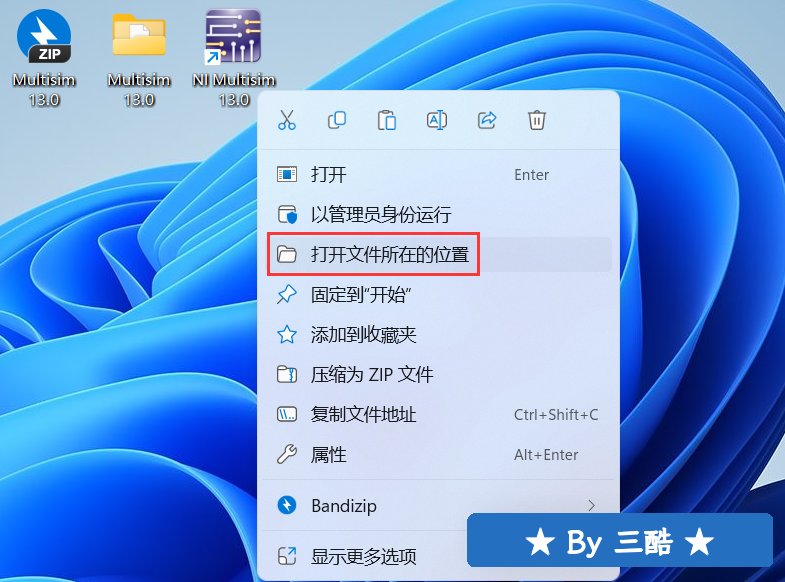
30、找到【stringfiles】文件夹,右键【打开】它
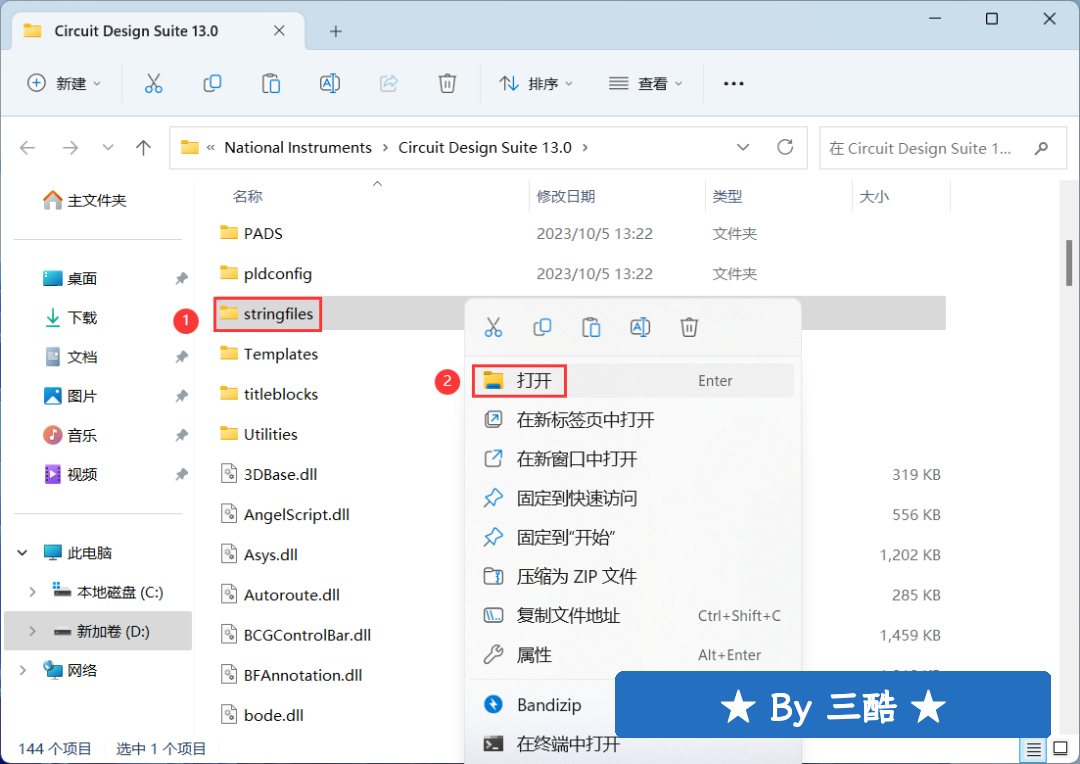
31、右键文件夹的空白处,点击【粘贴按钮】
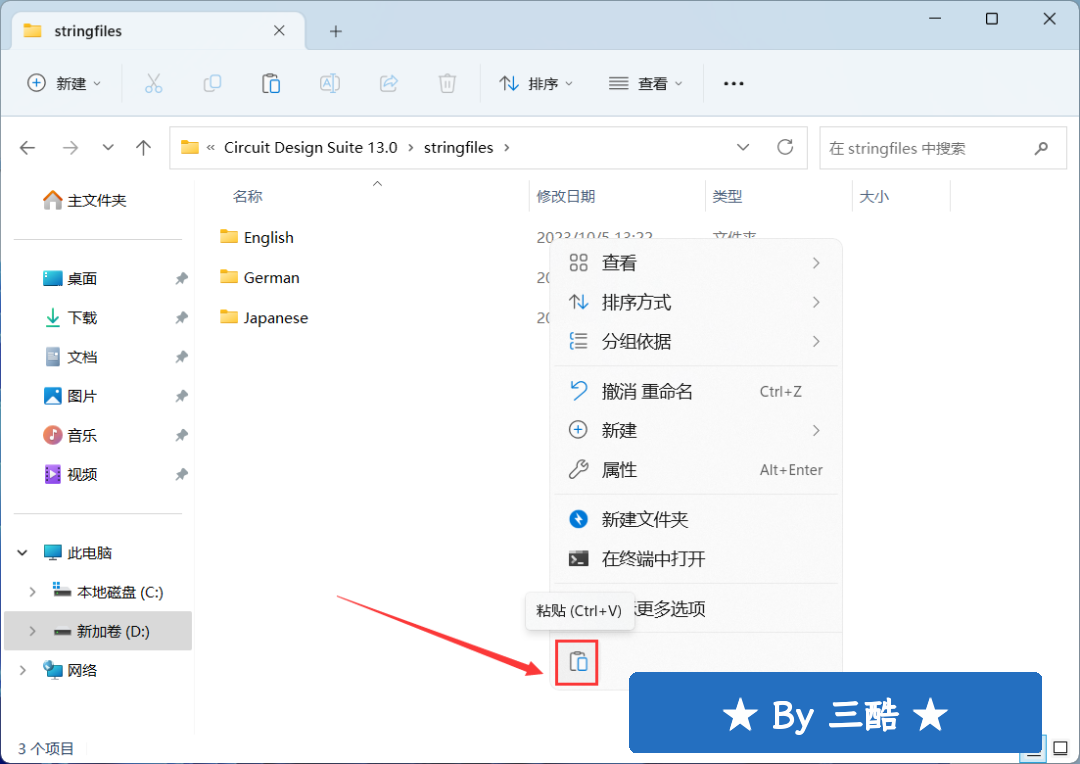
32、回到桌面,右键桌面上的【NI Multisim 13.0软件图标】,点击【打开】
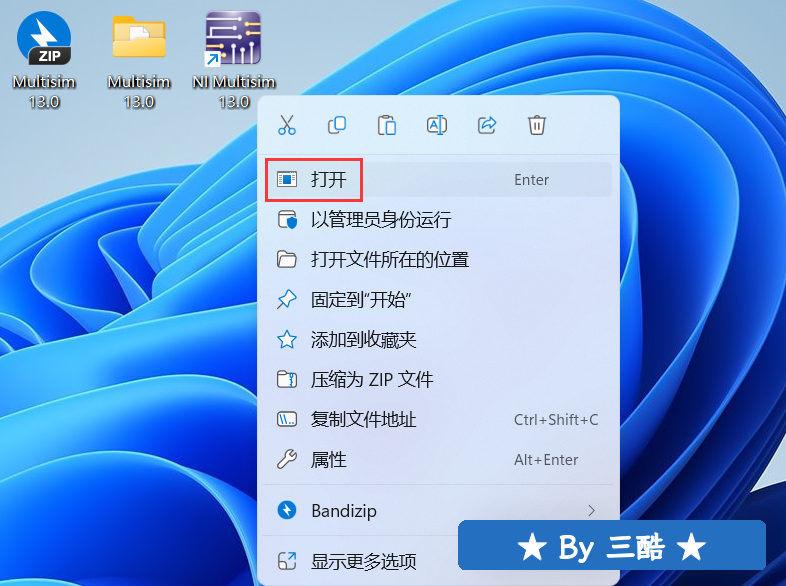
33、软件打开成功,运行界面如下:
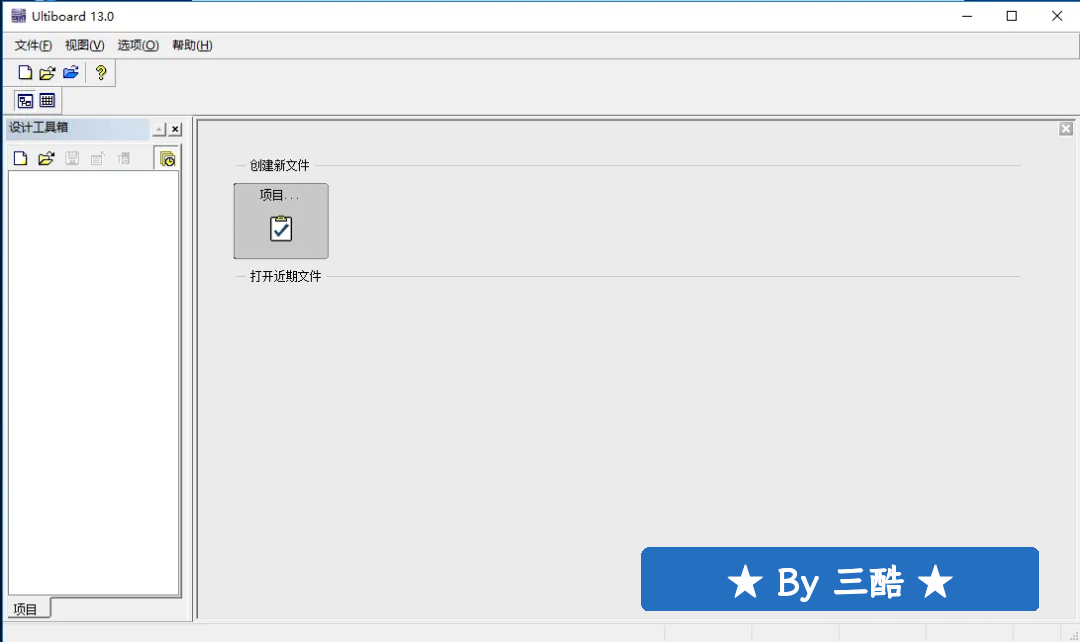
34、以上就是Multisim 13.0软件安装的全过程,要是对你有帮助的话,请为小编点个赞!
还没有人赞赏,快来当第一个赞赏的人吧!
- 9.9¥
- 19.9¥
- 29.9¥
- 57¥
- 51¥
2.我们的所有资料均来自网络和网友提供,更优质的服务及其他用途请联系官网;
3.本站资料不拥有所有权,所有权归版权方所有;本站只收取整理和技术服务费用;
4.请下载后24小时内删除,勿将下载的资料、教程用于商业用途,因此造成的任何责任与本站无关;
5.如无意中侵犯了您的权益,请及时联系我们将予以删除
根据二○○二年一月一日《计算机软件保护条例》规定:
为了学习和研究软件内含的设计思想和原理,通过安装、显示、传输或者存储软件等方式使用软件的,
可以不经软件著作权人许可,不向其支付报酬!鉴于此,也希望大家按此说明研究学习软件!谢谢